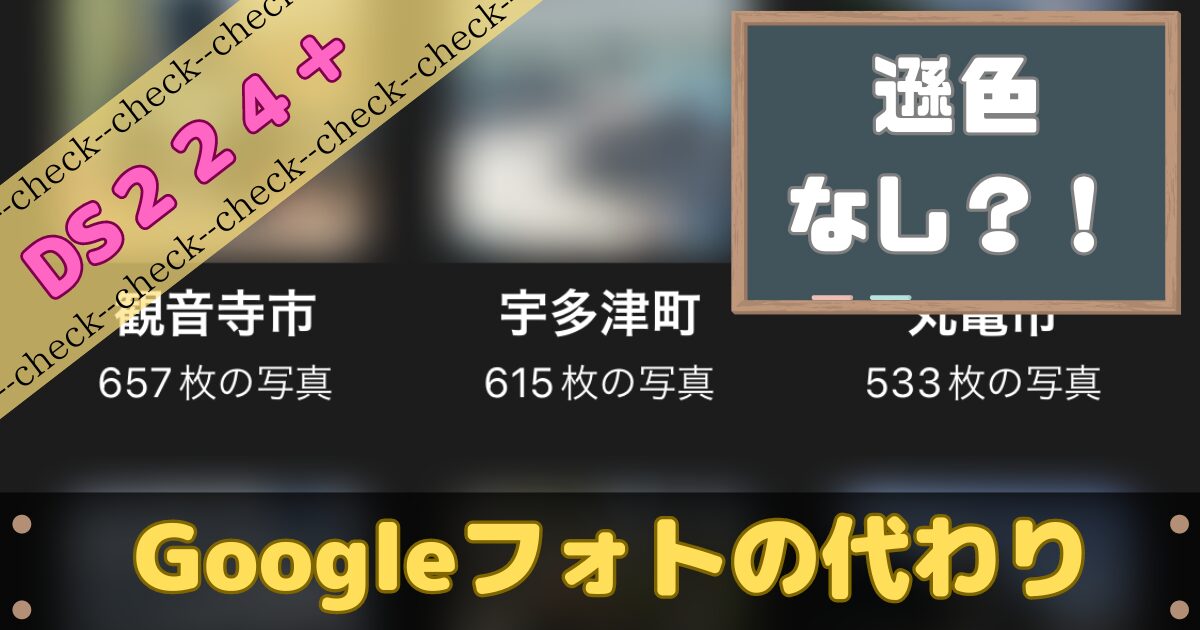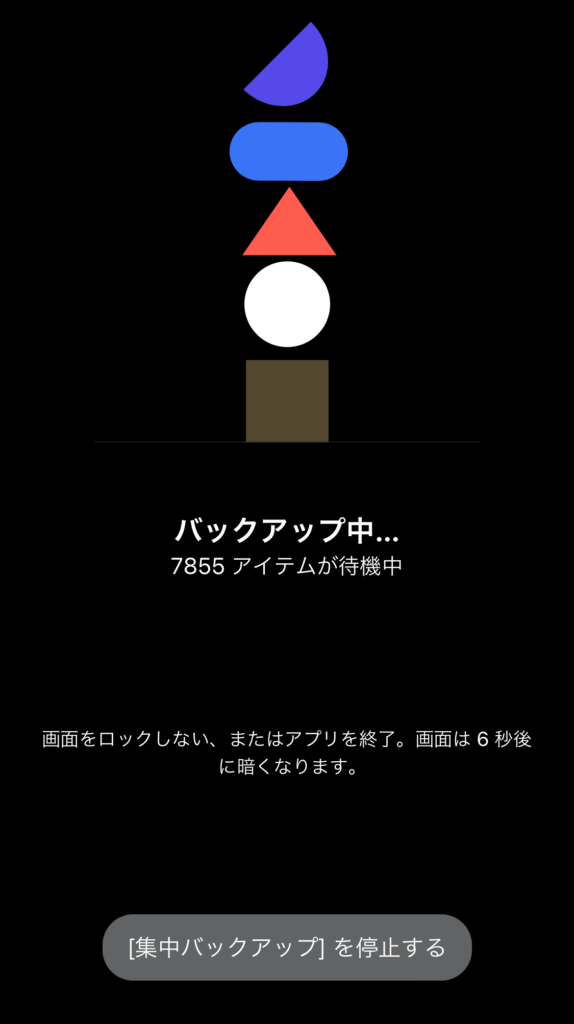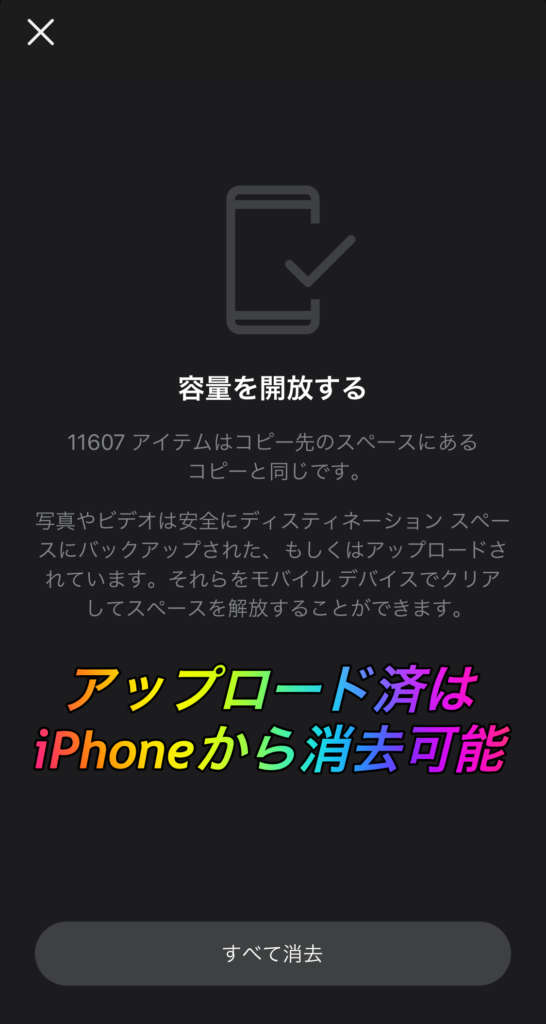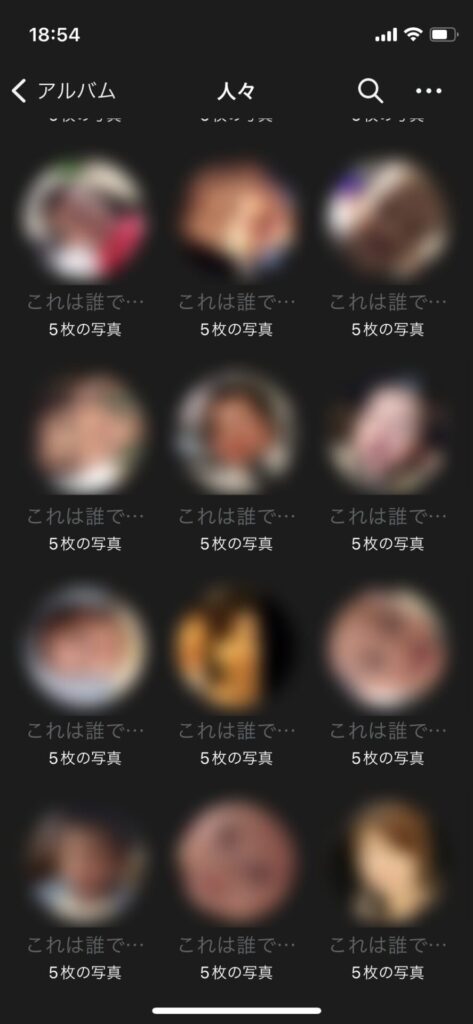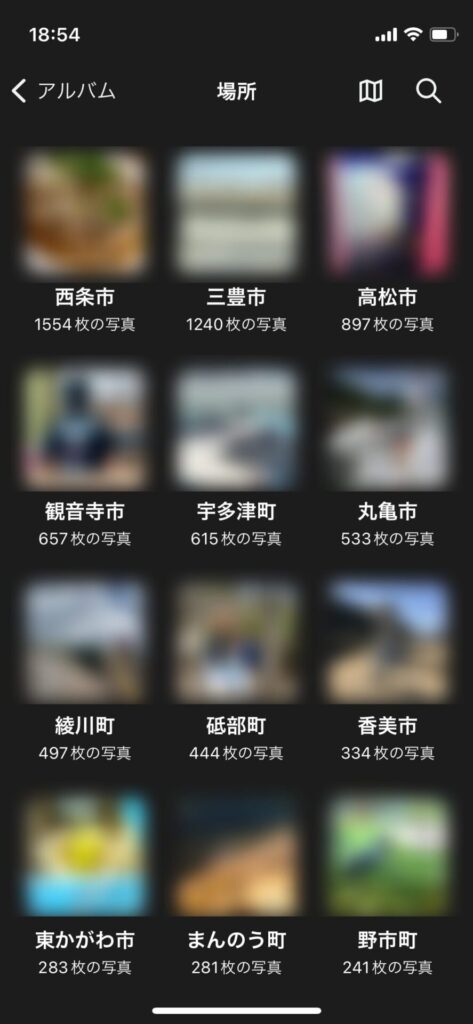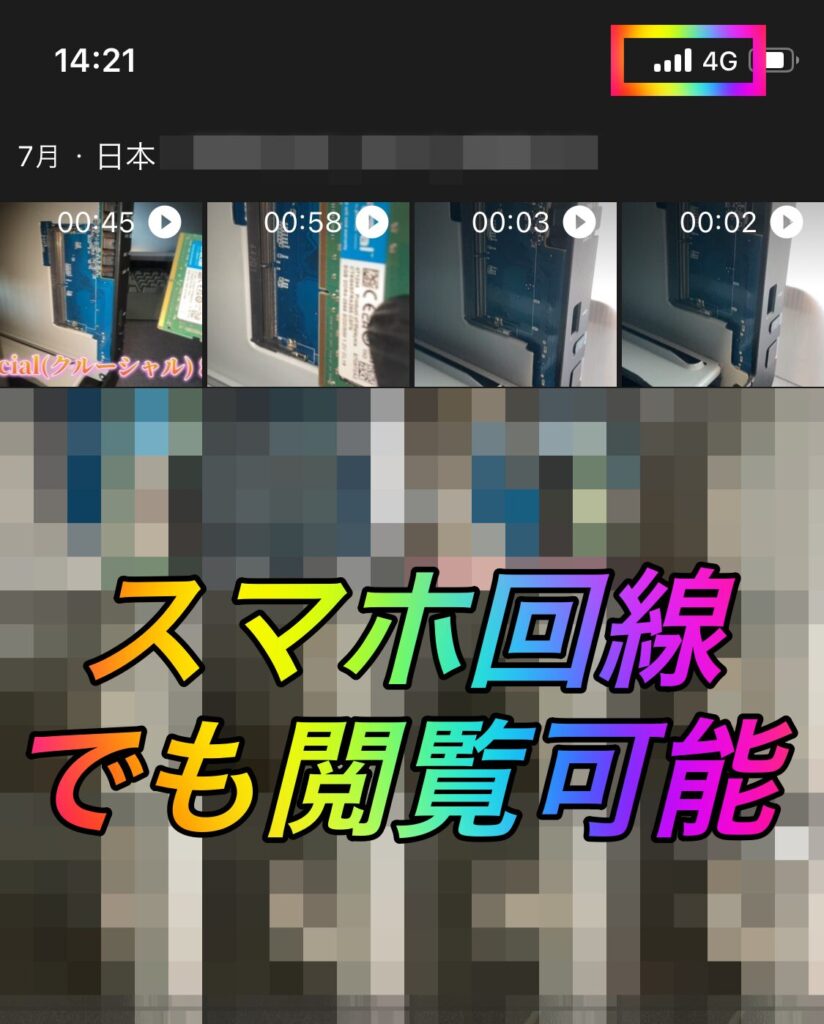写真や動画が増えてきたけど、保存場所に困っているよ・・・。Googleフォトも有料化になったし、Amazonフォトは写真だけが無制限だし、どうしよう・・・。
本記事の内容
- SynologyのDS224+を使って、GoogleフォトやAmazonフォトと同じように写真・動画を共有することができています。
本記事の根拠
- 私は中小企業の情シスに勤めてまもなく10年目で、パソコンやネットワーク機器の設定に携わっており、コンピューター雑誌を読み漁り、情報を常にアップデートしています
本記事を読むメリット
- 溜まりに溜まった写真や動画を一箇所に保存して、写真・動画管理問題から解放されることが期待できます。
それでは本題に入ります。
目次
googleフォトの代わりにNASを使ってみた
 iPhoneから見た画面。
iPhoneから見た画面。
SynologyPhotosという専用アプリを使っています。
見た目はGoogleフォトやAmazonフォトに近いですね。
結論から申し上げますと、Googleフォトが有料化になったのでNASに写真・動画の保存先を変更しました。
使い勝手は、GoogleフォトやAmazonフォトと遜色ないと感じています。
『NAS(ナス)』は、パソコンと同じだと思ってもらって大丈夫だよ!
私が使っているNAS(SYNOLOGYのDS224+)
 NASの中にハードディスクをセットしてから使います。
NASの中にハードディスクをセットしてから使います。
ハードディスクの容量は、私は6TBにしました。
SynologyのDS224+を使ってできることを挙げておきます。
- 専用アプリで家族で写真や動画の共有ができる
- 人物検索や場所検索機能も付いている
- 外出先からもiPhoneで写真や動画を見ることができる
- GoogleフォトやAmazonフォトの有料化を気にする必要がなくなった
簡単に解説をします。
専用アプリで家族で写真や動画の共有ができる
 年別でも絞ることができるので、画像や動画を探しやすいと感じています。
年別でも絞ることができるので、画像や動画を探しやすいと感じています。
SynologyのDS224+に写真・動画をアップロードしておくことで、妻と共有することができています。
iPhoneにSynologyPhotosと呼ばれる専用アプリ(無料)をインストールして使っています。
専用アプリの使い勝手は、GoogleフォトやAmazonフォトと遜色ありません。
家庭内のWi-Fiで『バックグラウンド』や『集中バックアップ機能』を使ってアップロードしています。
アップロード手順についても、GoogleフォトやAmazonフォトとほぼ同じだと感じています。
例えば、下記のデバイスからSynologyPhotosにアップロードしています
- 妻のiPadmini
- 私のiPad Air
- 妻のiPhoneSE(第3世代)
- 私のiPhone12mini
- 妻のWindowsパソコン
- 私のMac mini
各デバイスから、SynologyDS224+にアクセスして閲覧することも可能となっています。
私が使っているiPhone12mini(256GB)は目一杯に写真や動画ファイルがあったので、アップロードのやりがいがありました。
集中バックアップ機能を使って、iPhone内にある8,000件近いファイルをアップロード中!
夜間に充電しながら、放っておくだけで一挙にアップロードできました。
 どんどんアップロードができていくのは見ていて気持ちが良かった!
どんどんアップロードができていくのは見ていて気持ちが良かった!
SynologyPhotosを使い始めてからは、iPhone容量は256GBも必要ないと感じ始めました。
アップロード済みのファイルは、アプリから削除が可能なのでiPhoneの容量が増え続けることを防ぐこともできています。
 Googleフォトにも同じような機能がありますよね。
Googleフォトにも同じような機能がありますよね。
一括でファイルを削除することができるので便利。
もちろん、パソコン内にあるファイルはブラウザ経由でアップロード可能。
さらにさらに、外付けHDDからもコピー可能で写真・動画のデータ移行はスムーズに完了しました。
あわせて読みたい
DS224+Synologyphotosに外付けハードディスクからデータコピー
DS224+って外付けのハードディスクからも写真や動画データってコピーできるの? 本記事の内容 DS224+に外付けハードディスクをUSB接続して写真・動画をコピーするときの…
今までの溜まりに溜まったデータの移行は1週間ほどで完了。
私の場合は、全部合わせて『25246アイテム』笑。

ひとつの場所(SynologyのDS224+)にすべての写真・動画ファイルを保存しておくことで、検索性がかなり向上しました。
SynologyのDS224+にすることでこんな悩みから解放されたよ!
- Amazonフォトは写真は無制限だけど、動画容量制限のためアップロードできなかった・・・。
- 外付けディスクには全部の写真・動画ファイルがあるけど、共有できない&サムネ検索も不便・・・。
- Googleフォトは複数アカウントにまたがっていてどこにどの写真があるのか分かりづらかった・・・。
人物検索や場所検索機能も付いている
 人物検索は細かくはなっているけど、許容範囲だと感じています。
人物検索は細かくはなっているけど、許容範囲だと感じています。
GoogleフォトやAmazonフォトにも『顔検索』や『場所検索』があるように、SynologyのDS224+にも同機能があります。
ただし、顔検索のレベルはGoogleフォトやAmazonフォトに軍配が上がると感じています。
SynologyのDS224+の顔検索は、同じ人物の顔写真がズラーーっと並んでいて整理が必要。(許容できる精度ではあります。)これからのアプデに期待したいですね。
場所検索については、GoogleフォトやAmazonフォトと同等レベル。
市や郡単位で細かくフィルタリングされているので、旅行の思い出をすぐにピックアップすることができます。

外出先からもiPhoneで写真や動画を見ることができる

もちろん、外出先からでもiPhoneでSynologyのDS224+に保存している写真や動画を見ることができます。
子供の小学校の行事予定を写真に撮ることが多いので、会社から確認するときに助かってます。
外出先からスマホ回線を使ってアップロードすることも可能。
ただし、私は3GB/月制限があるので家庭内Wi-Fiからアップロードするようにしています。
回線の速さにもよりますが、動画再生開始までのレスポンスも十分だと感じています。
GoogleフォトやAmazonフォトを有料化する必要がなくなった
私は、6TBの容量を選択しましたが、例えば2TBで比較をしてみます。
今回は2TBで比較してみましたが、私が購入した6TBの場合だとコスパはさらに良くなります。
ディスク容量が3倍に増えても、価格は約1.5倍程度のアップにおさまります。(クラウドサービスの場合は、容量に比例して利用料もアップしちゃうけど!)
- SynologyのDS224+本体価格・・・52,091円(2024年7月購入値段)
- 2TBのHDDが2本・・・14,620円+14,620円(2024年8月Amazon参考価格)
- 合計・・・82,141円(価格だけ見たらお高いと感じますが、長い目で見ると案外そうでもないかも?)
 ポチップ
ポチップ
クラウド保存サービス利用料が固定で変動がないと仮定した場合
| 2TBの場合 | Googleフォト(GmailやGoogleドライブも含む) | Amazonフォト | iCloud |
|---|
| 月額 | 1,300円 | 2,600円 | 1,300円 |
| 年払い | 11,500円(割引あり) | 27,600円 | 15,600円 |
| 2年契約 | 23,000円 | 55,200円 | 31,200円 |
| 3年契約 | 34,500円 | 82,800円 | 46,800円 |
| 4年契約 | 46,000円 | 110,400円 | 62,400円 |
| 5年契約 | 57,500円 | 138,000円 | 78,000円 |
| 6年契約 | 69,000円 | 165,600円 | 93,600円 |
| 7年契約 | 80,500円 | 193,200円 | 109,200円 |
| 8年契約 | 92,000円 | 220,800円 | 124,800円 |
| 9年契約 | 103,500円 | 248,400円 | 140,400円 |
| 10年契約 | 115,000円 | 276,000円 | 156,000円 |
長い目で見て考えてみたよ!
NASは初期費用は確かに高いけど、元が取れるときがきっと来るはず!GoogleフォトやAmazonフォトにしても、当然のことながら月額の利用料金がかかってきます。
有料化をいちど始めてしまうと、クラウドサービスに依存して写真や動画が溜まる一方に・・・。
契約期間が長くなれば長くなるほどに、解約しづらくなる傾向が強くなってきます。
10年も契約していたら、ものすごい金額になりますよね。(お金に余裕がある方は気にしなくても良いかもしれませんが・・・)
イチバン怖いパターンは、手元に写真・動画データを残していない場合。
まぁありえないとは思いますが、サービス終了したらすべてのデータが消失してしまうことに・・・。
他にも、突然の利用料アップや機能制限もあるかもしれませんね。
その点、SynologyのDS224+はハードディスク2本がお互いに同じデータを保持しています。
片方が壊れたとしても、データ消失の危険性はかなり低いです。
私もやっていたので分かるのですが、お家のパソコンや外付けハードディスクに写真・動画ファイルをいちいち保存していくのもめんどくさいですよね。
(USB接続して・・・保存先フォルダを作成して・・・たまに失敗だってするし汗・・・パソコンに張り付く時間だってすごいかかって大変な作業・・・)
さてさて、本記事でご紹介しているSynologyのNASにはいろいろな種類があります。
私が今回選定した型式は『DS224+』(ガイドブック付き)。
 ガイドブック付きのDS224+をチョイス!
ガイドブック付きのDS224+をチョイス!
『DS224+』はメモリ拡張も可能で、他の型式に比べると上位互換の高性能なNASとなっています。
初期投資は必要ではありますが、長い目で見ればGoogleフォトやAmazonフォトよりもお得だと考えています。
写真保存の有料化で悩まれている方は、ぜひぜひ下記の記事を参考にして快適なNAS生活に足を踏み込んでみることをオススメします。
あわせて読みたい
SynologyDS224+の内容物やディスクのセット方法は?
DS224+の内容物やセットアップの方法ってどうやるの? 本記事の内容 DS224+を購入してからまずやること 本記事の根拠 私は中小企業の情シスに勤めてまもなく10年目で、…
まとめ
| ポイント | 注意点 |
|---|
| SynologyのDS224+は、GoogleフォトやAmazonフォトの代わりに十分使うことができているよ! | NASは初期費用や設定は必要だけど、当ブログに手順をまとめているから良かったら参考にしてみてね! |
ポイントと注意点をおさらいしておきます。以上です。

 筆者
筆者